Сравнение файлов Excel: методы поиска различий и ошибок в данных
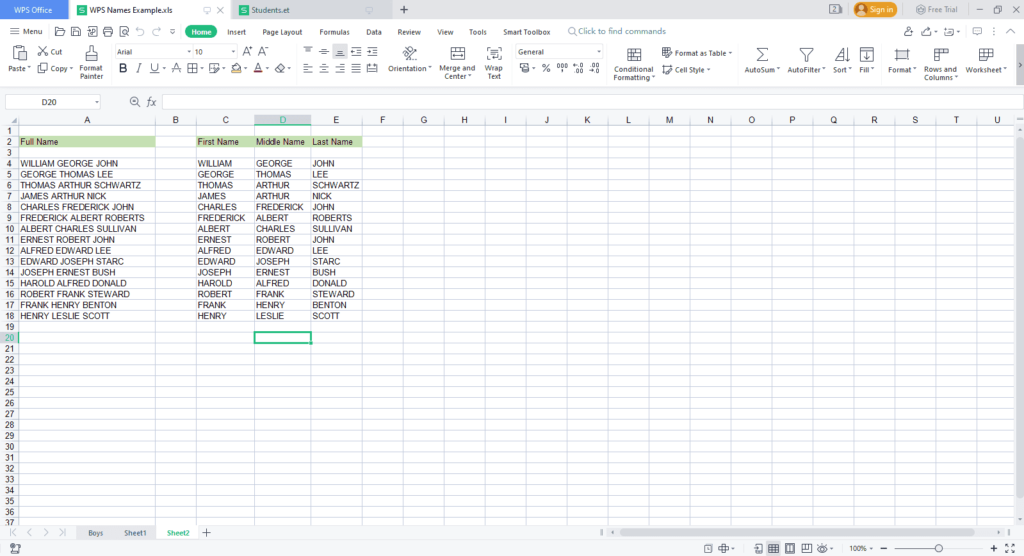
В этой статье мы рассмотрим методы сравнения файлов Excel, которые помогут быстро находить различия и ошибки в данных. Сравнение файлов — это важный процесс, особенно при работе с большими объемами информации, где даже небольшая ошибка может привести к серьезным последствиям. Мы обсудим как ручные способы, такие как визуальное сравнение и использование формул, так и автоматизированные инструменты, включая специализированные программы и плагины.
Вы узнаете, как повысить точность данных и ускорить процесс анализа, а также какие подводные камни могут возникнуть при сравнении файлов. Мы также ответим на часто задаваемые вопросы, например, как сравнивать файлы разных версий Excel и в каких случаях это особенно необходимо.
Визуальное сравнение файлов Excel
Визуальное сравнение файлов Excel — это один из самых простых и доступных методов поиска различий. Этот способ подразумевает ручное сопоставление данных, когда пользователь просматривает содержимое двух файлов, чтобы найти расхождения или ошибки. Такой подход особенно эффективен при работе с небольшими объемами данных, где различия могут быть легко заметны. Однако при анализе крупных таблиц визуальное сравнение становится трудоемким и ненадежным, так как высока вероятность пропустить важные детали.
Для упрощения процесса можно использовать цветовое выделение ячеек или строк, чтобы визуально выделить различия. Например, в Excel есть функция "Условное форматирование", которая позволяет автоматически окрашивать ячейки, содержащие разные значения. Это помогает ускорить процесс, но все же требует внимательности и времени. Визуальное сравнение подходит для быстрой проверки, но для более глубокого анализа рекомендуется использовать другие методы, такие как формулы или специализированные инструменты.
Использование формул и функций для поиска различий
Использование формул и функций Excel является одним из наиболее эффективных способов для поиска различий между файлами. Этот метод позволяет автоматизировать процесс сравнения, минимизируя вероятность ошибок, связанных с человеческим фактором. Например, с помощью функции СЧЁТЕСЛИ можно быстро проверить наличие дубликатов или отсутствующих значений в двух таблицах. Также полезной может оказаться функция ВПР, которая позволяет сопоставлять данные из разных листов или файлов, выявляя несоответствия.
Для более сложных задач можно использовать условное форматирование, которое выделяет ячейки с различиями, делая их визуально заметными. Это особенно полезно при работе с большими объемами данных, где ручное сравнение становится практически невозможным. Кроме того, комбинация функций, таких как ЕСЛИ и ИНДЕКС, позволяет создавать гибкие формулы для анализа данных и выявления отклонений.
Однако важно помнить, что использование формул требует определенного уровня знаний Excel. Неправильное применение функций может привести к ошибкам в расчетах или пропуску важных различий. Поэтому перед началом работы рекомендуется тщательно изучить документацию или пройти обучение, чтобы избежать неточностей.
Специализированные инструменты и программы для сравнения
Специализированные инструменты и программы для сравнения файлов Excel значительно упрощают процесс поиска различий и ошибок в данных. В отличие от ручного сравнения, такие решения автоматизируют анализ, что позволяет экономить время и минимизировать вероятность человеческих ошибок. Например, Excel-компараторы и Diff-инструменты предоставляют возможность быстро находить расхождения в ячейках, строках или столбцах, а также визуализировать их в удобном формате. Некоторые программы поддерживают сравнение не только данных, но и формул, стилей и даже макросов, что делает их незаменимыми для работы с большими и сложными таблицами.
Одним из ключевых преимуществ таких инструментов является их гибкость. Они позволяют сравнивать файлы, созданные в разных версиях Excel, а также поддерживают работу с другими форматами, такими как CSV или Google Sheets. Кроме того, многие программы предлагают дополнительные функции, такие как синхронизация изменений, автоматическое создание отчетов и интеграция с облачными сервисами. Это особенно полезно для команд, работающих над совместными проектами, где важно отслеживать все правки и обеспечивать согласованность данных.
Однако при выборе подходящего инструмента важно учитывать его функциональность и удобство использования. Некоторые программы могут быть перегружены сложными настройками, что затрудняет их освоение для новичков. В то же время, более простые решения могут не справляться с задачами, требующими глубокого анализа. Поэтому перед использованием стоит ознакомиться с отзывами и возможностями программы, чтобы выбрать оптимальный вариант для своих нужд.
Преимущества и недостатки сравнения файлов Excel
Сравнение файлов Excel — это важный процесс, который помогает выявить различия и ошибки в данных, что особенно актуально при работе с большими объемами информации. Одним из ключевых преимуществ такого сравнения является повышение точности данных. Это особенно важно в ситуациях, когда несколько пользователей работают над одним проектом или когда данные обновляются из разных источников. Сравнение позволяет быстро обнаружить несоответствия и исправить их до того, как они повлияют на результаты анализа или принятие решений.
Однако у этого процесса есть и свои недостатки. Например, визуальное сравнение может быть трудоемким и требовать значительного времени, особенно если файлы содержат множество строк и столбцов. Кроме того, при использовании ручных методов возрастает вероятность человеческой ошибки, что может привести к пропуску важных различий. Даже при использовании специализированных инструментов могут возникать сложности, если файлы имеют сложную структуру или содержат формулы, которые зависят от других данных.
Тем не менее, автоматизированные методы сравнения, такие как Excel-компараторы или Diff-инструменты, значительно упрощают процесс. Они позволяют быстро находить различия, выделять их и даже предлагать варианты исправления. Это особенно полезно при работе с большими наборами данных или при необходимости регулярного сравнения файлов. Однако важно учитывать, что такие инструменты могут требовать определенных навыков для настройки и использования, что может стать барьером для новичков.
Часто задаваемые вопросы о сравнении файлов
Сравнение файлов Excel — это важный процесс, который помогает выявить различия и ошибки в данных. Многие пользователи задаются вопросами о том, как эффективно организовать этот процесс. Например, как быстро сравнить два файла? Для этого можно использовать встроенные функции Excel, такие как Условное форматирование или Функция СРАВНИТЬ, которые позволяют выделить различия в ячейках. Также существуют специализированные инструменты, которые автоматизируют процесс и экономят время.
Другой распространенный вопрос: в каких случаях необходимо сравнивать файлы Excel? Это может быть полезно при работе с большими объемами данных, когда важно проверить точность информации после внесения изменений или объединения данных из разных источников. Например, при слиянии таблиц или проверке отчетов.
Наконец, пользователи часто интересуются, можно ли сравнивать файлы разных версий Excel. Да, это возможно, но важно учитывать, что некоторые функции или форматы могут не поддерживаться в старых версиях программы. В таких случаях рекомендуется использовать универсальные инструменты или сохранять файлы в совместимом формате, например, .xlsx.
Заключение
Сравнение файлов Excel — это важный процесс, который помогает выявить различия и ошибки в данных, особенно при работе с большими объемами информации. Независимо от того, используете ли вы визуальное сравнение, формулы Excel или специализированные инструменты, важно понимать, что каждый метод имеет свои преимущества и ограничения. Визуальное сравнение подходит для небольших файлов, но может быть трудоемким и подверженным ошибкам. Функции Excel, такие как СЧЁТЕСЛИ или ВПР, позволяют автоматизировать процесс, но требуют определенных навыков работы с формулами. Специализированные программы и плагины упрощают задачу, особенно при сравнении сложных данных, но могут быть платными или требовать установки дополнительного ПО.
Преимущества сравнения файлов очевидны: это повышение точности данных, ускорение анализа и минимизация ошибок. Однако важно учитывать, что процесс может быть трудоемким, особенно при работе с большими объемами данных или файлами разных версий Excel. В таких случаях использование автоматизированных инструментов становится практически необходимым.
В заключение, выбор метода сравнения зависит от ваших задач, объема данных и уровня владения Excel. Независимо от выбранного способа, сравнение файлов — это важный этап работы с данными, который помогает избежать ошибок и повысить качество анализа.
Часто задаваемые вопросы
Как сравнить два файла Excel на наличие различий?
Для сравнения двух файлов Excel можно использовать встроенные функции Excel, такие как "Условное форматирование" или "Сравнение листов". Также можно воспользоваться специализированными программами или надстройками, которые автоматизируют процесс поиска различий. Например, с помощью условного форматирования можно выделить ячейки, значения которых отличаются в двух файлах. Для этого нужно выделить диапазон ячеек, выбрать "Условное форматирование" → "Правила выделения ячеек" → "Повторяющиеся значения" и настроить параметры. Сравнение листов доступно в некоторых версиях Excel через меню "Рецензирование" → "Сравнить файлы".
Какие ошибки чаще всего встречаются при сравнении данных в Excel?
При сравнении данных в Excel часто возникают ошибки, связанные с форматированием ячеек, несоответствием типов данных или опечатками. Например, числа могут быть сохранены как текст, что приводит к некорректному сравнению. Также распространены ошибки из-за лишних пробелов или невидимых символов, которые могут быть удалены с помощью функции "Очистить". Еще одной частой проблемой является неправильное использование формул, что приводит к некорректным результатам. Для минимизации ошибок рекомендуется проверять формат данных и использовать функции проверки, такие как "ЕСЛИ" или "ПОИСК".
Какие инструменты Excel лучше всего подходят для поиска различий?
Для поиска различий в Excel можно использовать условное форматирование, формулы и надстройки. Условное форматирование позволяет визуально выделить различия, например, с помощью цветов. Формулы, такие как "ЕСЛИ", "СРАВНИТЬ" или "СЧЁТЕСЛИ", помогают автоматизировать процесс поиска различий. Также можно использовать надстройки, такие как "Inquire" или "Spreadsheet Compare", которые предоставляют расширенные возможности для анализа данных. Эти инструменты особенно полезны при работе с большими объемами данных, где ручное сравнение может быть слишком трудоемким.
Как избежать потери данных при сравнении файлов Excel?
Чтобы избежать потери данных при сравнении файлов Excel, важно создавать резервные копии перед началом работы. Также рекомендуется использовать защиту листов или книг, чтобы предотвратить случайное изменение данных. При использовании формул или макросов следует проверять их корректность перед применением. Для минимизации рисков можно использовать версионирование файлов, например, сохраняя каждую версию с уникальным именем. Если вы работаете с большими объемами данных, рекомендуется использовать специализированные программы, которые автоматически сохраняют изменения и предоставляют возможность отката.
Добавить комментарий
Для отправки комментария вам необходимо авторизоваться.

Похожие статьи